Ayant passé une bonne trentaine de minutes à configurer mon compte mail @free.fr sur l’iPhone, j’ai décidé d’en faire un « mini-tuto ».
Configuration du compte mail sur l’interface free.fr
La première chose à faire est d’accéder à votre compte mail via l’interface free.fr au lien suivant : https://subscribe.free.fr/login/
Une fois connecté, il va falloir activer l’authentification SMTP en sélectionnant la dernière option du bloc suivant.

Activez ensuite l’option.
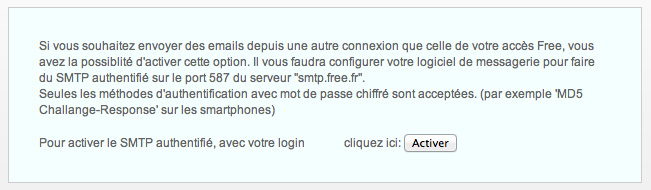
Configuration de votre iPhone
Ajoutez un nouveau compte mail IMAP.
Serveur de réception
- Nom d’hôte : imap.free.fr
- Nom d’utilisateur : nom de compte (sans le @free.fr)
- Mot de passe : votre mot de passe
- Nom d’hôte : smtp.free.fr
- Laissez le reste vide pour le moment
Appuyez sur le bouton Suivant. Vous devriez avoir un message d’erreur indiquant que l’envoi d’email pourrait ne pas fonctionner correctement.
Revenez ensuite dans les paramètres du compte mail (IMAP). Cliquez sur le champ : « SMTP smtp.free.fr » puis sur « smtp.free.fr activé ».
Serveur d’envoi
- Nom d’hôte : smtp.free.fr
- Nom d’utilisateur : nom de compte (sans le @free.fr)
- Mot de passe : votre mot de passe
- Utiliser SSL : Non
- Authentification : CRAM MD5
- Port du serveur : 587
Validez les changements.
Vous devriez désormais être capable d’envoyer et de recevoir des emails quelque soit le réseau sur lequel vous êtes connecté.
Si vous rencontrez des problèmes, n’hésitez pas à commenter l’article.